Посилання: довідка про перегляд заповнювача
У діалоговому вікні «Вид заповнювача» ви можете редагувати властивості подання креслення заповнювача в контекстному середовищі « Шаблон » у робочій області «Малювання» у Fusion 360.
Якщо ви плануєте повторно використовувати блоки заголовків, рамки, параметри документа або параметри аркуша в кількох малюнках, створіть шаблон малюнка , щоб заощадити час і застосувати узгоджені стандарти. Ви також можете створювати види покажчиків місця заповнення та таблиці покажчиків місця заповнення, які автоматично генеруватимуть вигляди креслення та списки деталей із проекту, на який посилаються, коли ви використовуєте шаблон для створення нового креслення.
Доступ до діалогового вікна «Перегляд заповнювача».
На панелі інструментів у контекстному середовищі шаблону клацніть Перегляди заповнювачів > Заповнювач основного подання .
Крім того, двічі клацніть будь-який покажчик місця заповнення основного вигляду або покажчик місця заповнення прогнозованого вигляду на поточному аркуші.
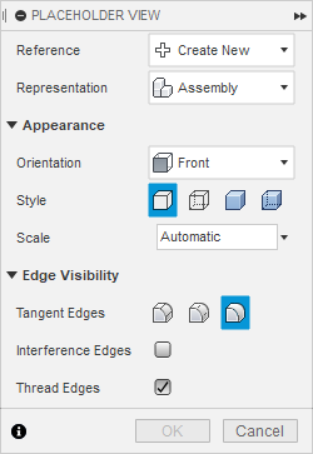
Посилання (лише базовий вигляд)
Укажіть, чи потрібно створити нове посилання чи пов’язати нове базове подання з існуючим посиланням.
- Створити новий : додає новий довідковий вузол до браузера.
- Існуюче посилання : пов’язує нове базове подання з вибраним існуючим опорним вузлом у браузері.
Представлення (лише базовий вигляд)
Укажіть, чи буде базовий вигляд представляти статичну збірку проекту чи анімацію з розкадровки.
- Збірка : створює базовий вигляд, який представляє повну збірку проекту.
- Компонент : створює базове подання, яке представляє один компонент у збірці проекту.
- Складений компонент : створює базовий вигляд, який представляє складений металевий компонент.
- Плоский шаблон : створює базовий вигляд, який представляє плоский шаблон компонента листового металу.
- Розкадрування : створює базове подання, яке представляє анімацію.
Зовнішній вигляд
Налаштуйте параметри Orientation , Style , Scale та Name .
Орієнтація (лише базовий вигляд)
Виберіть один із стандартних орфографічних переглядів або іменований вигляд.
- Іменований вигляд : будь-який іменований вигляд, визначений у проекті.
- Топ
- Дно
- Ліворуч
- правильно
- Фронт
- Назад
- SW Ізометричний
- SE Ізометричний
- NE Ізометричний
- NW Ізометричний
Стиль
Виберіть стиль перегляду для вибраного виду малюнка.
- Від батьківського : успадковує стиль перегляду від батьківського перегляду. (Лише проекція, розріз і детальний вигляд.)
- Видимі краї
- Видимі та приховані краї
- Затінений
- Заштриховані прихованими краями
масштаб
Виберіть масштаб перегляду зі спадного меню або введіть спеціальний масштаб.
За замовчуванням для масштабу встановлено значення Автоматично .
| Формати масштабу | Приклади |
|---|---|
| співвідношення | 1:48 і 1/4"=1' |
| дріб | 1/48 і 3/5 |
| Десятковий | .125 і 0,25 |
Видимість країв
Налаштуйте параметри «Дотичні краї» , «Краї перешкод» і «Краї різьби» .
Дотичні ребра
Виберіть стиль відображення для дотичних країв.
- Повна довжина
- Скорочений
- Вимкнено
Інтерференційні краї
Поставте прапорець, щоб відображати краї, де компоненти перетинаються.
Краї ниток
Поставте прапорець, щоб відображати різьблення на різьбових краях.
Орігінал сторінки: Placeholder View reference